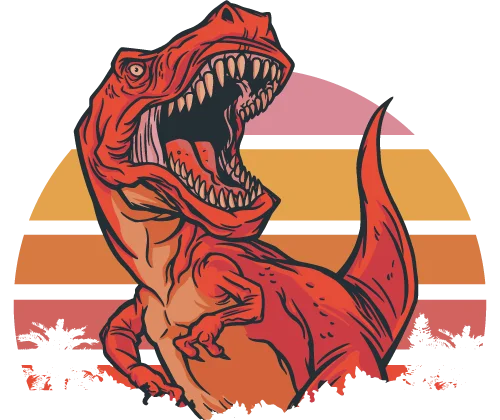Recupera el VMDK eliminado del almacén de datos hoy
En este artículo, descubrirás:
- Las razones más amplias para la eliminación del VMDK.
- 4 preguntas importantes para el proceso de recuperación.
- Cómo puedo recuperar los archivos VMDK eliminados del almacén de datos.
- Requerimientos del VMFS Recovery™.
¿Estás listo para hacerle frente al VMDK eliminado? ¡Leamos!
¿Por qué se eliminaron mis archivos VMDK?
Al igual que cualquier otro tipo de archivo, los archivos VMDK pueden ser eliminados accidental o intencionalmente.
Los archivos VMDK pueden ser eliminados durante la migración de un espacio ESX a otro, debido a los daños en uno o varios discos de almacenamiento. Por supuesto, hay muchas otras razones menos comunes que conducen a la eliminación de los VMDK, pero, en cualquier caso, puedes recuperar los archivos VMDK eliminados de un almacén de datos o al menos tratar de hacerlo.
Un caso interesante de la eliminación del VMDK ocurre al agregar un disco a una máquina virtual. Inmediatamente, se crean dos archivos simultáneamente: archivos .vmdk y archivos -flat.vmdk. Por lo tanto, estos dos archivos, o uno de ellos, pueden ser eliminados. Si eliminas o pierdes por algún motivo el archivo .vmdk, puede ser recuperado al agregar un disco a la máquina virtual y selecciona "usar VMDK guardado".
Pero si has eliminado el archivo -flat.vmdk, no hay posibilidad de que puedas recuperarlo tú mismo. Necesitas un software confiable: VMFS Recovery™.
1. ¿Cuál es la versión de ESX/ESXi en el servidor?
Este problema es fundamentalmente importante, ya que algunas de las versiones anteriores de ESXi tienen restricciones de tamaño de archivo. Además, las nuevas versiones de ESXi tienen una serie de funciones que simplemente no están disponibles en versiones anteriores. La diferencia también está presente entre las versiones VMFS 5 y 6: son muy reales en este momento, pero totalmente diferentes.
VMFS Recovery™ a su vez, trabaja con particiones VMFS creadas en VMware vSphere 3.5-6.5 y ESX/ESXi VMware® ESX Server™.
2. Provisión de la máquina virtual: ¿gruesa o delgada?
La capacidad de recuperar el VMDK eliminado de un almacén de datos depende de cómo se aprovisione el archivo: "delgado" o "grueso".
Una provisión "gruesa" de un archivo VMDK es más fácil de restaurar que una "delgada". Es una consecuencia del hecho de que los datos de las disposiciones "delgadas" y "gruesas" son ubicadas de forma diferente. Los archivos aprovisionados "delgados" tienen una organización más compleja, ya que la asignación de espacio es distribuida según sea necesario. La organización compleja es la razón por la cual recuperar archivos VMDK eliminados de un almacén de datos con la provisión "delgada" es un proceso más difícil.
3. ¿Cuál era el sistema operativo huésped de alojamiento?
Esto es muy importante, ya que el escaneo solamente puede ser configurado para un sistema operativo específico.
El VMFS Recovery™ recuperará los archivos VMDK eliminados, pero para buscar los archivos VMDK particulares, lo que realmente importa es en qué sistema operativo se encuentra este archivo VMDK, porque sí importa qué sistema de archivos tenga.
El VMFS Recovery™ funciona con los siguientes sistemas de archivos: RAIDZ, ZFS, FAT32, EXT4, NTFS 5, EFS, ReiserFS, espacios en disco, XFS, Hikvision, HFS, HFS+ y ReFS.
4. ¿Un servidor RAID estaba en un almacén de datos VMDK?
El servidor RAID no afecta directamente al VM eliminado, pero los problemas con los discos VMFS pueden estar asociados aél.
Es posible que RAID vuelva a poner en línea el disco obsoleto, y esto dañará el sistema de archivos. Por otro lado, parece que los archivos VMDK han sido eliminados o se ha producido un ataque de virus.
Otra situación puede ser que un disco o controlador RAID "muere" y necesitas reconstruir el RAID y leer VMFS. El VMFS Recovery™ funciona con discos VMFS almacenados en todo tipo de RAID, incluidos RAID JBOD, 0, 1, 1E, 0 + 1, 1 + 0, RAID 4, RAID 5, 50, 5EE, 5R, RAID 6 y 60.
El consejo más importante para recuperar el VMDK eliminado
¡No recrees la máquina virtual!
Esto puede conducir a una reescritura de los datos originales e inevitablemente eliminarás los archivos principales y auxiliares. Y la recuperación delamáquina virtual eliminada del almacén de datos será mucho más difícil y menos probable que tenga éxito.
Los técnicos generalmente lo saben bien y tratan de evitar la reescritura. Pero aún así, ¡es bueno proporcionar un recordatorio!
Guía: recupera los archivos VMDK eliminados de un almacén de datos
Puedes estudiar esto en detalle y luego usar las instrucciones para recuperar las máquinas virtuales eliminadas de un almacén de datos utilizando la herramienta de software confiable y profesional VMFS Recovery™ de DiskInternals.
Paso 1. Para restaurar los archivos VMDK eliminados de un almacén de datos, debes ejecutar el archivo ejecutable descargado.
Paso 1.1 Hay muchas formas de acceder al disco VMFS:
- Conexión directa del disco VMFS a otra computadora con Windows e inicie VMFS Recovery™
- Conexión SSH
- Accede al almacén de datos desde VM con Windows e inicia VMFS Recovery™ dentro del mismo ESX/ESXi
- Inicia Windows en ESX/ESXi desde un almacenamiento externo (unidad flash USB, HDD, SSD) y luego inicia el VMFS Recovery™
- Conexión de red utilizando la interfaz iSCSI o Fibre Channel
Paso 2. Escanea el disco VMFS. Este proceso puede llevar algún tiempo, así que espera.
Paso 3. Aparecerá una nueva ventana con resultados de búsqueda en la pantalla. Localiza el archivo VMDK correcto. Ahora monta este archivo con la extensión .vmdk como un disco.
Paso 4. Abre el disco y haz clic en el botón Escanear. Esto es necesario para verificar si los archivos pueden recuperarse.
Paso 5. Vista previa. Haz clic derecho en el archivo y selecciona "Vista previa en una nueva ventana". Después de completar esta acción, confirmarás la integridad de tus datos.

Paso 6. Para guardar los datos encontrados, deberás comprar una licencia para VMFS Recovery™. Después de ingresar una clave de licencia, debes iniciar el asistente de guardado para recuperar los archivos VMDK de un almacén de datos y guardarlo en Windows. Cuando tengas tus archivos VMDK en Windows, puedes recuperarlos en ESX. Si el VMDK se dañó, deberás volver a crear una nueva máquina virtual y cargar los datos recuperados en esta nueva máquina virtual.
Requisitos para el VMFS Recovery™
Para utilizar el VMFS Recovery™ y recuperar sin problemas el VMDK eliminado de un almacén de datos, debes tener en cuenta lo siguiente:
- La computadora debe funcionar bajo el sistema operativo Windows, y no debe ser en versiones anteriores, sino al menos 7. Idealmente, es mejor usar Windows 10. Esto es importante, porque antes de comenzar a recuperar los archivos VMDK eliminados, crea toda la estructura VMFS en RAM (al menos 6 GB de tamaño, ¡Más de 16 es perfecto!).
- Debe haber suficiente espacio en disco. El software en sí es de unos 65 MB. Pero se necesita mucho espacio libre para los archivos recuperados. Por lo tanto, considera el tamaño de los datos de la máquina virtual que estás restaurando y calcula el espacio aproximado.
¡Buena suerte!